Jak zatrzymać Skype'a przed działaniem w tle w systemie Windows 10?
Opublikowany: 2018-01-09Szybko napraw ten problem
Skorzystaj z bezpiecznego, bezpłatnego narzędzia opracowanego przez zespół ekspertów Auslogics.
- Łatwy w użyciu. Wystarczy pobrać i uruchomić, nie wymaga instalacji.
- Bezpieczna. Nasze oprogramowanie jest dostępne w CNET i jesteśmy Srebrnym Partnerem Microsoft.
- Bezpłatny. Mamy na myśli to, całkowicie darmowe narzędzie.
Zobacz więcej informacji o Auslogics. Zapoznaj się z umową EULA i Polityką prywatności.
„Kontroluj rzeczy, które możesz kontrolować”
Stephen King
Wszyscy wiemy, że Skype jest niesamowity. Przetarła szlak w globalnej komunikacji, umożliwiając swobodny przepływ naszych połączeń i wiadomości na całym świecie. Wystarczy powiedzieć, że skyping jest teraz ważną częścią naszego codziennego życia i jest niemal niezbędny, jeśli chodzi o prowadzenie biznesu.
Podsumowując, Skype wykonał naprawdę imponującą pracę. Ale na dzień dzisiejszy nasza studnia komplementów wyschła. Teraz nadszedł czas, aby zastanowić się nad jedną z głównych niedogodności związanych ze Skype'em – uporczywym pragnieniem, aby aplikacja pozostała aktywna w tle na Twoim Windows 10.
Jeśli zamierzasz rozwiązać dany problem, możesz zadać następujące pytania:
- Dlaczego Skype nadal działa jako proces w tle?
- Dlaczego miałbym chcieć, aby Skype nie działał w tle?
- Jak mogę zatrzymać działanie Skype'a w tle mojego systemu?
- Jak mogę się wylogować ze Skype'a?
- Jak uniemożliwić uruchamianie Skype'a podczas rozruchu?
Na szczęście dość łatwo na nie odpowiedzieć:
„Dlaczego Skype nadal działa jako proces w tle?”
Konfiguracja Skype wymusza, aby aplikacja pozostawała aktywna i działała w tle, nawet gdy nie jest używana. Dzięki temu zawsze możesz odbierać połączenia i wiadomości przychodzące, gdy komputer jest włączony.

Rozwiąż problemy z komputerem za pomocą Auslogics BoostSpeed
Oprócz czyszczenia i optymalizacji komputera, BoostSpeed chroni prywatność, diagnozuje problemy ze sprzętem, oferuje wskazówki dotyczące zwiększania szybkości i zapewnia ponad 20 narzędzi do pokrycia większości potrzeb związanych z konserwacją i serwisem komputera.
„Dlaczego miałbym chcieć, aby Skype nie działał w tle?”
Bycie zawsze dostępnym i gotowym na kontakt z kontaktami jest rzeczywiście pragmatycznym podejściem. Tak więc stałe połączenie ze Skype może wydawać się podstawową koniecznością zarówno dla osób prywatnych, jak i firm. Niestety, jest jeszcze jedna strona tej historii: Skype dość mocno obciąża procesor . Dlatego nie powinieneś przymykać oczu na Skype'a działającego w tle Twojego komputera — aplikacja pochłania Twoje zasoby, nawet gdy nie jest używana. W rezultacie komputer może stać się powolny i przestać odpowiadać, co jest bardzo przygnębiające. Dlatego zalecamy, aby Skype był aktywny tylko wtedy, gdy naprawdę tego potrzebujesz.
„Jak mogę zatrzymać działanie Skype'a w tle mojego systemu?”
Skype to aplikacja krnąbrna — uparta i uparta. A zamawianie nie jest takie proste, jak się wydaje. Aplikacja woli, aby użytkownik był zalogowany i pozostawał aktywny w tle systemu, niezależnie od tego, czy ci się to podoba, czy nie.
Nie trzeba dodawać, że Skype możesz działać tak długo, jak chcesz – dzięki niemu nigdy nie przegapisz ważnego połączenia lub wiadomości. Ale jeśli uważasz, że Skype powinien mieć prawo do okresu odpoczynku lub jeśli nie chcesz, aby zużywał on zasoby komputera, równie dobrze możesz zatrzymać daną aplikację. To dość prosta procedura – a jednak nie jest intuicyjna. Dlatego mamy nadzieję, że poniższe wskazówki okażą się pomocne.
A oto kilka pomysłów, jak zatrzymać Skype'a przed działaniem w tle:
Sprawdź, którą wersję Skype'a posiadasz
Zasadniczo do wyboru są 3 wersje Skype'a, a każda z nich jest trwała na swój sposób:
- Podgląd Skype
- Aplikacja Skype na komputery
- Skype dla firm
Podgląd Skype
Skype Preview to wbudowana aplikacja, która jest częścią systemu Windows 10.
Aby zatrzymać podgląd Skype'a w tle systemu, wykonaj następujące proste czynności:
- Start -> Kliknij lewym przyciskiem myszy Podgląd Skype
- Podgląd Skype -> Kliknij lewym przyciskiem ikonę swojego profilu -> Wyloguj się
Po tym manewrze aplikacja Skype Preview nie będzie działać w tle w systemie Windows 10.
Aplikacja Skype na komputery
Skype Desktop to tradycyjna aplikacja Skype. Aby korzystać z tej aplikacji, pobierz ją osobno i zaloguj się.
Aby uniemożliwić działanie aplikacji Skype Desktop w tle, wykonaj następujące czynności:
Task Bar -> Left-click on the Skype icon -> Quit Skype
lub
System Tray icon -> Right-click on the Skype icon -> Quit
Niemniej jednak aplikacja Skype Desktop może uruchomić się automatycznie przy następnym uruchomieniu komputera.
Skype dla firm
Skype dla firm to potężne narzędzie do współpracy. Niemniej jednak możesz nie chcieć, aby był aktywny przez cały czas.
Aby uniemożliwić działanie programu Skype dla firm w tle, wypróbuj następującą metodę:
System Tray icon -> Right-click on the Skype For Business icon -> Exit
Teraz Skype dla firm nie będzie działał nieprzerwanie w tle.
Aby upewnić się, że Skype nie jest już aktywny, użyj Menedżera zadań:
Ctrl+Alt+Delete -> Task Manager -> Left-click on it -> Processes
Czy są jakieś wpisy zaczynające się od słowa „Skype”?
- Jeśli tak, kliknij je i zakończ zadania.
- Jeśli nie, oznacza to, że Twój Skype nie jest w tej chwili aktywny.
Wyłącz inne niechciane procesy Skype
Usuń „SkypeC2CAutoUpdateSvc.exeb” i „SkypeC2CPNRSvc.exe”
Jeśli uważasz, że Twój powolny komputer to zbyt wysoka cena za ciągłe połączenie, rozważ wyłączenie niepotrzebnych procesów Skype.
Należy pamiętać, że Skype.exe nie jest jedynym procesem związanym ze Skype, który może działać w tle w systemie Windows 10 i spowalniać komputer. Jeśli otworzysz Menedżera zadań, możesz natknąć się na „SkypeC2CAutoUpdateSvc.exe” i „SkypeC2CPNRSvc.exe” w zakładkach „Procesy” i „Szczegóły”.

Zalecamy usunięcie niechcianych procesów Skype, aby zwiększyć wydajność komputera. Może to oznaczać, że programy SkypeC2CPNRSvc.exe i SkypeC2CAutoUpdateSvc.exe nie są już mile widziane na komputerze z systemem Windows 10.
SkypeC2CAutoUpdateSvc.exe ma własną nazwę, która jest Aktualizacje Skype Kliknij, aby zadzwonić. Znajduje się w folderze „C:\Program Files (x86)\Skype\Toolbars\AutoUpdate\” lub „C:\Program Files\Skype\Toolbars\AutoUpdate\”.
Nazwa SkypeC2CPNRSvc.exe to moduł rozpoznawania numeru telefonu (PNR). Można go znaleźć w folderze „C:\Program Files (x86)\Skype\Toolbars\PNRSvc\” lub „C:\Program Files\Skype\Toolbars”.
Aby wyłączyć SkypeC2CPNRSvc.exe, wykonaj następujące kroki:
- Klawisz z logo Windows + R -> Wpisz services.msc w polu Uruchom -> Enter
- Wyszukaj usługę Skype Kliknij, aby zadzwonić PNR -> kliknij ją dwukrotnie
- Otwórz Usługi -> Skype Kliknij, aby zadzwonić Właściwości usługi PNR -> Otwórz właściwości dla c2cpnrsvc -> Ogólne
- Stan usługi -> Kliknij Stop
- Typ uruchamiania -> Wybierz Wyłączone z rozwijanej listy -> OK
A oto jak wyłączyć SkypeC2CAutoUpdateSvc.exe:
- Klawisz z logo Windows + R -> Wpisz services.msc w polu Uruchom -> Enter
- Wyszukaj Skype Kliknij, aby zadzwonić Updater -> Kliknij go dwukrotnie
- Otwórz usługi -> Skype Kliknij, aby zadzwonić Właściwości aktualizatora -> Otwórz właściwości c2cautoupdatesvc -> Ogólne
- Stan usługi -> Kliknij Stop
- Typ uruchamiania -> Wybierz Wyłączone z rozwijanej listy -> OK
- Zrestartuj swój komputer
Dzięki powyższym krokom ani SkypeC2CAutoUpdateSvc.exe, ani SkypeC2CPNRSvc.exe nie pojawią się ponownie.
Usuń „Skypehost.exe”
Oprócz SkypeC2CAutoUpdateSvc.exe i SkypeC2CPNRSvc.exe możesz mieć kłopoty z innym trwałym procesem uruchomionym na komputerze z systemem Windows 10 – Skypehost.exe. Obsługuje Windows 10 Skype i Messaging + Skype. Jeśli nie uważasz, że te usługi są konieczne, możesz pozbyć się Skypehost.exe. Możesz to zrobić, odinstalowując Messaging + Skype lub usuwając Skype.
Oto jak to zrobić:
Aby odinstalować Messaging + Skype, przejdź w ten sposób:
- Start -> Ustawienia -> System -> Aplikacje i funkcje
- Wiadomości + Skype -> Kliknij -> Odinstaluj
Aby usunąć Skype'a za pomocą PowerShell, wykonaj następujące czynności:
- Klawisz logo Windows + X -> Wyszukaj -> Wpisz PowerShell w polu wyszukiwania
- Ctrl + Shift + Enter -> Potwierdź monit Kontrola konta użytkownika
- Wpisz następujące polecenia (wciśnij Enter po każdym wierszu):
Get-AppxPackage * wiadomości * | Usuń-AppxPackage
Get-AppxPackage *skypeapp* | Usuń-AppxPackage
„Jak mogę się wylogować ze Skype'a?”
Skype domyślnie utrzymuje zalogowanie, co jest dość wygodne – nie musisz podawać danych konta za każdym razem, gdy uruchamiasz aplikację. Ale jeśli uważasz, że jesteś cały czas zalogowany do Skype'a ze względów bezpieczeństwa, możesz wylogować się z aplikacji.
Wystarczy postępować zgodnie z tymi prostymi instrukcjami:
Aby wylogować się z aplikacji Skype Preview:
- Menu Start -> Podgląd Skype
- Kliknij lewym przyciskiem myszy ikonę swojego profilu (lewy dolny róg) -> Przewiń w dół ekranu konta -> Wyloguj się
Aby wylogować się z aplikacji Skype Desktop:
Open your traditional Skype desktop application -> Click the Skype tab (the top-left corner) -> Sign out
Aby wylogować się z programu Skype dla firm:
Launch Skype for Business -> Click the Show Menu arrow -> File -> Sign out
Następnym razem, gdy będziesz chciał uruchomić Skype, zostaniesz poproszony o podanie nazwy Skype i hasła – w ten sposób nie pozwól, aby Twoje dane logowania wymknęły się Ci z głowy!
'Jak zapobiec uruchamianiu Skype'a przy starcie?'
Jeśli Skype jest jednym z programów startowych, uruchamia się automatycznie przy każdym uruchomieniu komputera.
Jeśli chcesz uniemożliwić uruchamianie aplikacji Skype Desktop podczas rozruchu, wykonaj następujące kroki:
- Otwórz aplikację Skype na komputer -> Narzędzia -> Opcje
- Odznacz Uruchom Skype'a podczas uruchamiania systemu Windows -> Zapisz
Aby zapobiec automatycznemu uruchamianiu się Skype Preview, wyloguj się z aplikacji — to wystarczy:
- Przycisk Start -> Aplikacja podglądu Skype -> Kliknij lewym przyciskiem ikonę swojego profilu (w lewym dolnym rogu)
- Przewiń w dół ekranu swojego konta -> Wyloguj się
Jeśli chcesz zatrzymać automatyczne uruchamianie programu Skype dla firm na komputerze z systemem Windows 10, wykonaj następujące czynności:
- Start -> Skype dla firm -> Zaloguj się do konta Skype dla firm (jeśli jeszcze się nie zalogowałeś)
- Wyszukaj przycisk kółka -> Wyszukaj mały przycisk strzałki w dół obok niego -> kliknij lewym przyciskiem myszy przycisk strzałki w dół -> Sprawdź menu rozwijane -> Narzędzia -> Opcje
- Sprawdź menu boczne -> Przejdź do zakładki Osobiste -> Odznacz Automatycznie uruchamiaj aplikację po zalogowaniu się do systemu Windows -> OK
Oto inny sposób, aby uniemożliwić Skype'owi bycie częścią procesu rozruchu komputera:
- Klawisz z logo Windows + R -> Wpisz msconfig.exe w polu Uruchom -> Enter
- Konfiguracja systemu -> Przejdź do zakładki Uruchamianie -> Znajdź listę aplikacji startowych systemu Windows -> Wyszukaj Skype -> Odznacz -> Zastosuj -> OK
- Zrestartuj swój komputer
Teraz możesz łatwiej oddychać, ponieważ natrętny Skype nie uruchomi się już przy starcie.
Notatka:
Jeśli Twój komputer nadal działa wolno po zatrzymaniu Skype'a przed działaniem w tle i uruchamianiem przy rozruchu, Twój komputer wymaga dokładnego sprawdzenia. Niechciane procesy, niepotrzebne pliki, uszkodzone klucze rejestru i nieoptymalne ustawienia to problemy, z którymi powinieneś się uporać tak szybko, jak to możliwe, ponieważ mogą one spowalniać komputer. I to do Ciebie należy decyzja, czy umieścić skanowanie diagnostyczne komputera całkowicie na swoich barkach, czy nie. Na przykład, możesz użyć specjalnego narzędzia, np. Auslogics BoostSpeed, aby przeprowadzić kompleksowe sprawdzenie swojego Win 10 i poprawić wydajność komputera.
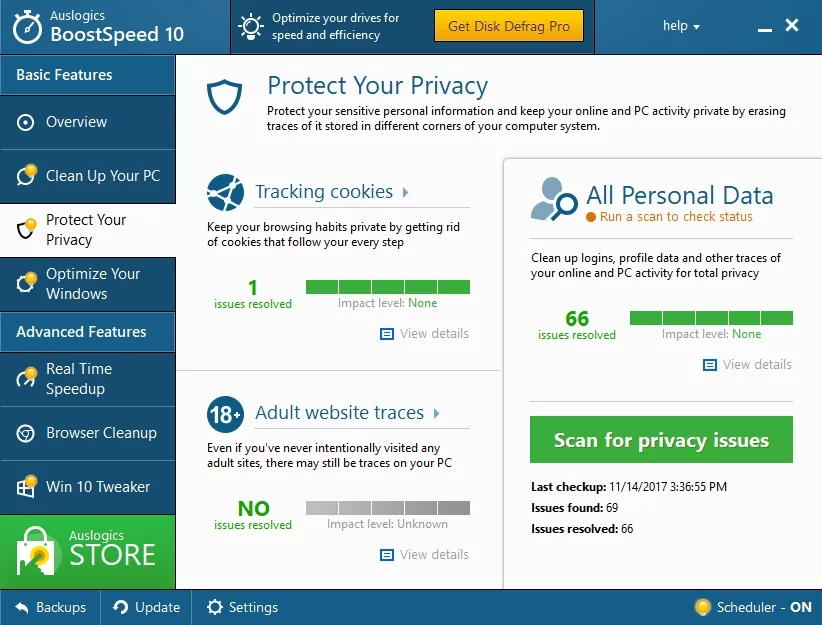
Mamy nadzieję, że nasze wskazówki pomogły Ci przejąć kontrolę nad relacjami między Tobą a Skype.
Masz jakieś pomysły lub pytania dotyczące tego problemu?
Czekamy na Wasze komentarze!
